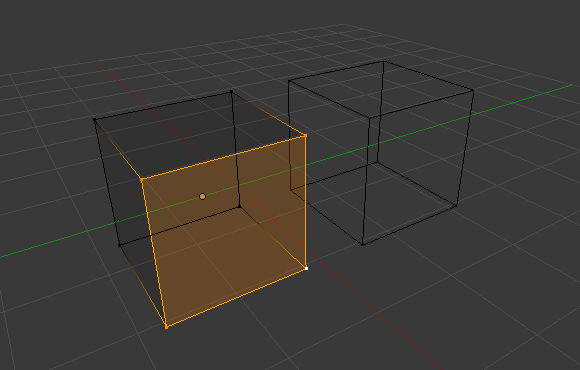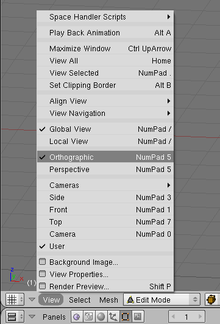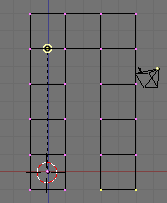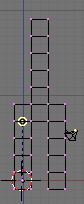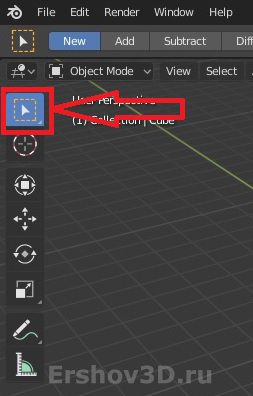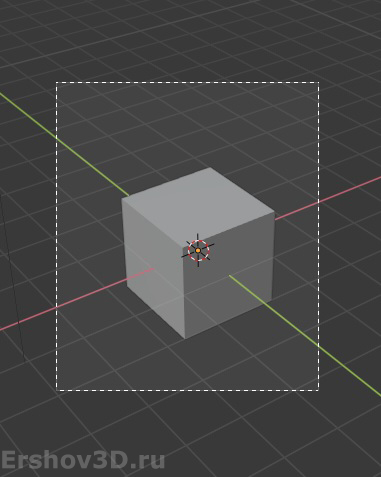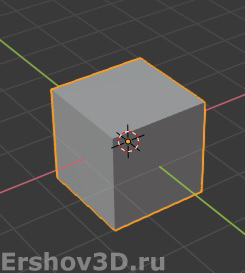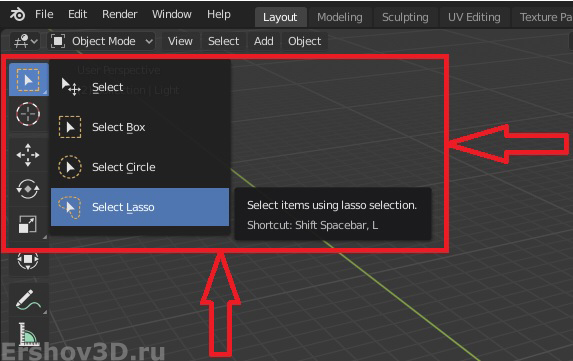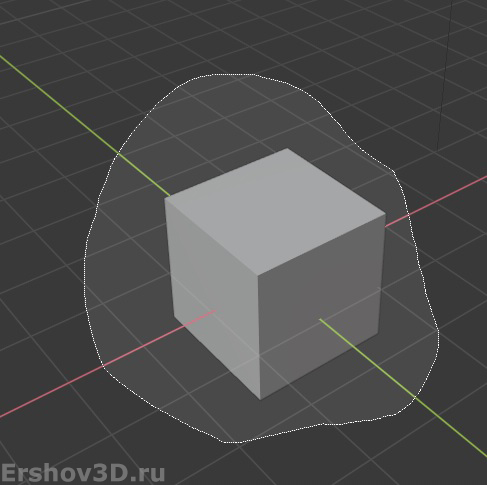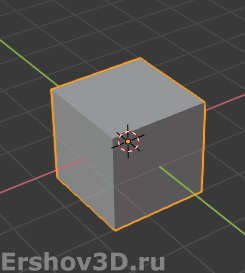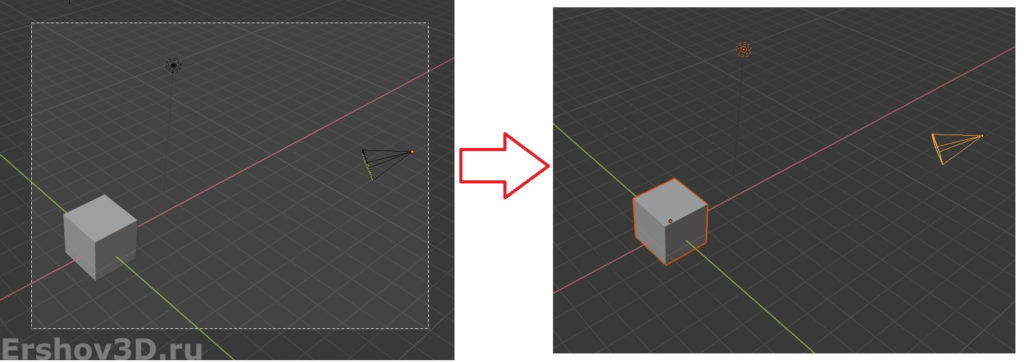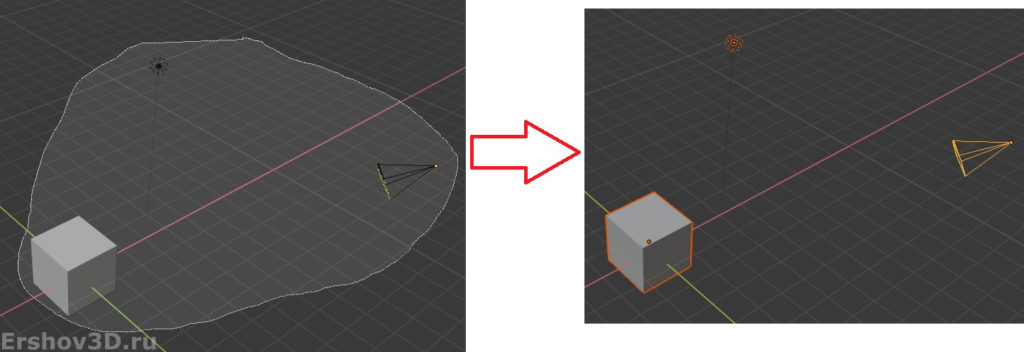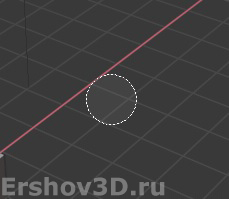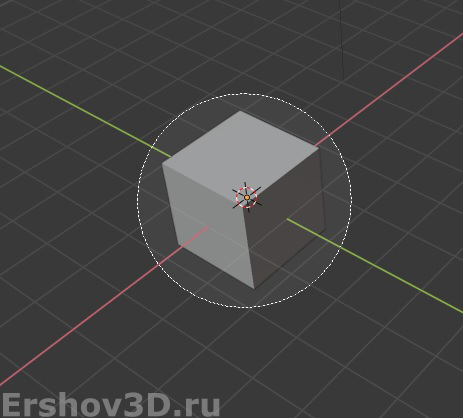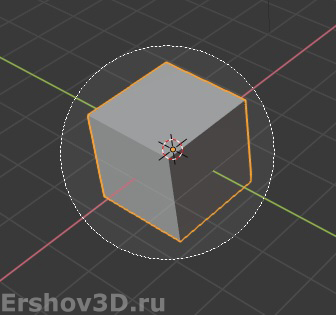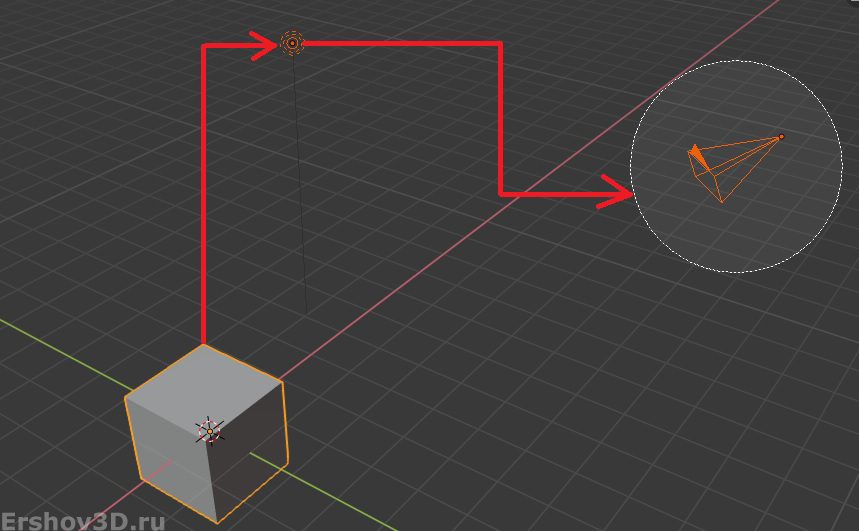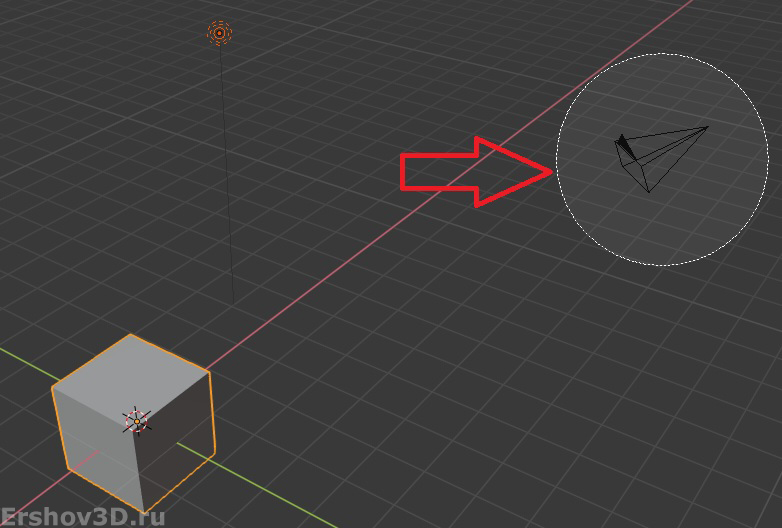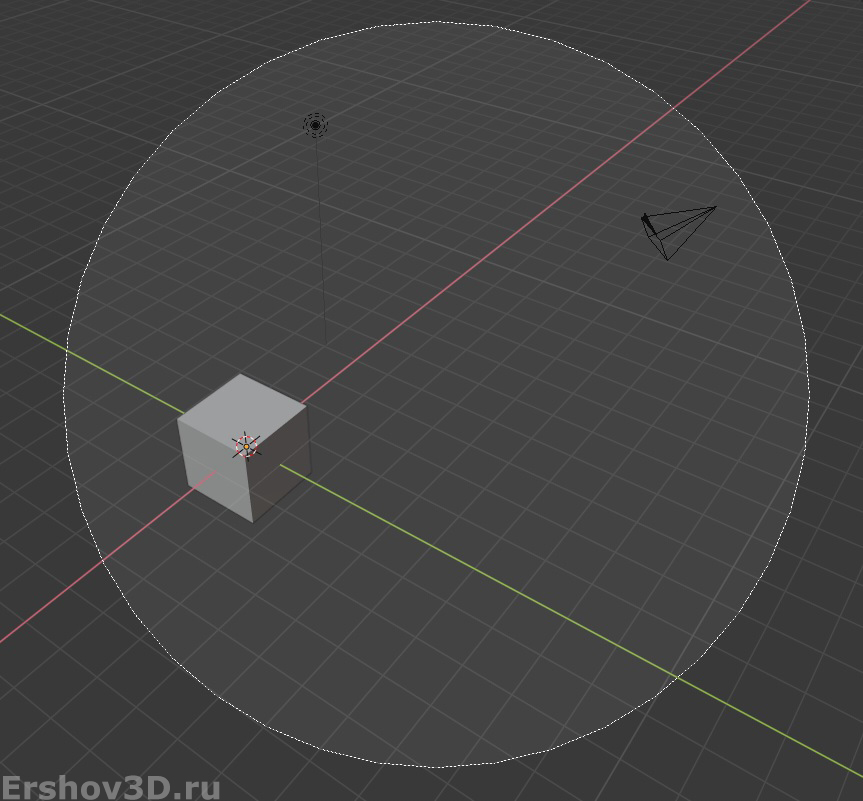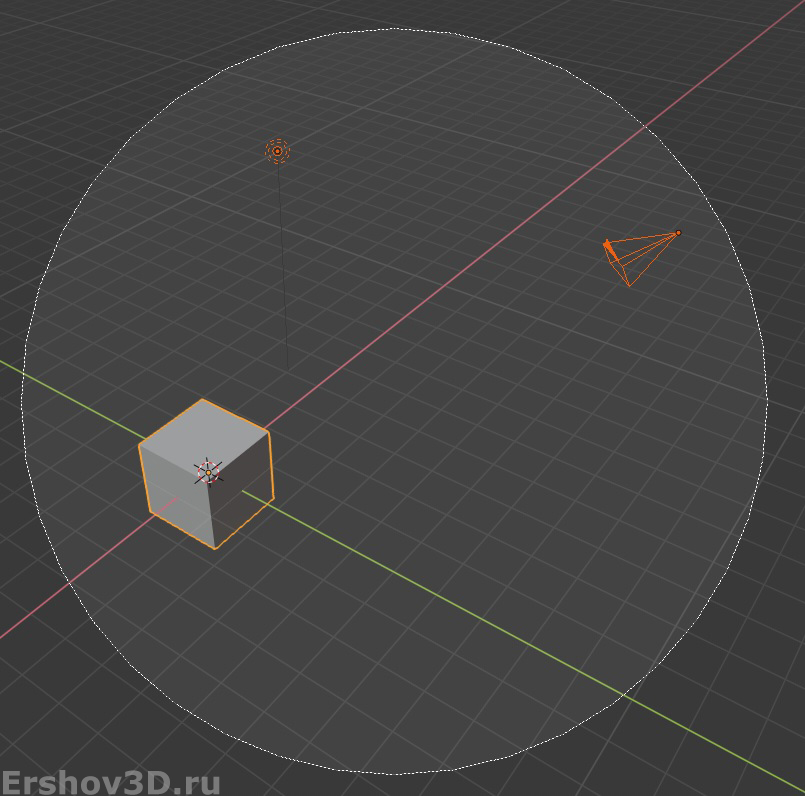Как выделить фигуру в блендере
Введение¶
Моделирование полисеток обычно начинается с создания примитивных полисеток (например, окружность, куб, цилиндр). Этими фигурами можно начинать работу над более сложными объектами.
Режимы моделирования¶
The 3D View has three principal modes that allow for the creation, editing and manipulation of the mesh models. Each of the three modes have a variety of tools. Some tools may be found in one or more of the modes.
Режимы, которые используются при моделировании:
Создание примитивов полисеток обычно начинается путем добавления объектов в Объектном режиме. Некоторые свойства объекта, такие как размер, положение и ориентация в пространстве могут быть изменены в Объектном режиме. Так же Объектный режим позволяет Объединять и Группировать несколько полисеток.
Более детальное редактирование полисетки модели происходит в Режиме редактирования и Режиме скульптуры. Сущность этих режимов определяет доступные инструменты на панелях 3D-просмотра. Переключение между режимами во время моделирования происходит часто. Некоторые инструменты могут быть доступны более чем в одном режиме, в то время как другие уникальны для своего режима.
Вы можете работать над формой объектов в двух режимах.
Режим объекта (Object Mode)¶
Режим объекта Операции в режиме объекта воздействуют на объект в целом. Заголовок окна 3D-просмотра в Режиме объекта:
Object Mode header.
Режим правки (Edit Mode)¶
Операции в Режиме правки затрагивают только геометрию объекта, но не глобальные свойства, например, местоположение или вращение в пространстве.
Полисетку объекта можно изменить у того объекта, который вы редактируете. Для изменения полисетки другого объекта, вы должны выйти из режима редактирования, выделить его и повторно войти в режим редактирования.
Заголовок окна 3D-просмотра в Режиме правки:
Инструменты и режимы в заголовке окна 3D-просмотра (слева направо):
Отображение выделения¶
Один куб был выбран перед входом в Режим правки.
Было выбрано два куба перед входом в Режим правки.
По умолчанию, Blender подсвечивает выбранные элементы оранжевым цветом в Объектном режиме и Режиме правки.
Аналогично, в Режиме правки, не выделенные элементы геометрии отображаются черным цветом, а выбранные грани, ребра, или вершины подсвечиваются оранжевым цветом. Активные грани отображаются белым цветом. Если две вершины, соединенные ребром, выделены в Режиме выделения вершин, то грань так же подсвечивается. Аналогично, если выделены все вершины или ребра грани, то эта грань так же подсвечивается.
Если перед входом в Режим редактирования* было выделено несколько объектов, то они остаются подсвеченными оранжевым цветом и в Режиме редактирования указывая, что они являются часть активного набора выделения.
Панель инструментов¶
Панель инструментов в режиме редактирования.
Область свойств¶
Область свойств в режиме редактирования.
В Области свойств, панели Трансформация и Отображение полисетки непосредственно связанны с редактированием полисеток.
Другие полезные инструменты находятся в Редакторе свойств во вкладках Объект и Данные объекта, включая параметры отображения и Группы вершин.
© Copyright : This page is licensed under a CC-BY-SA 4.0 Int. License.
Blender по русски
Переход в режим редактирования
Vertex – вершина
Edge – ребро (грань)
Face – плоскость (полигон)
Ctrl-Tab – выбор для выделения Vertex, Edge, Face, или через окно
Ctrl-V, Ctrl-E, Ctrl-F выводят дополнительные операции над этими элементами
Выделить элемент(-ы)
ПКМ – выделение элемента
Shift-ПКМ – выделение нескольких элементов
B – выделение элементов при помощи прямоугольной области (Box)
C – выделение элементов при помощи окружности. Диаметр регулируется КМ. Снимается выделение нажатием на ЦКМ.
Z – каркасный режим, позволяет выделять элементы с обратной (невидимой стороны)
или можно выбрать пиктограмму «Limit selection to visible»
Добавление объекта
Shift-A – добавление нового объекта, как части редактируемого объекта.
Выделить всё, снять выделение
A – выделение всего. Повторное нажатие снимает выделение.
Выделение всех точек грани
Alt-ПКМ
Объединить несколько точек в одну
Alt-M
Создать плоскость (полигон), ребро, объединить NURBS
F – создает плоскость между 3-4 вершинами; ребро между 2 вершинами; объединяет NURBS-поверхности
Разделить грань (нож)
K-ЛКМ – предварительно выделяем грань ПКМ, и режем появившимся инструментом
Добавить грань(-и)
Ctrl-R – добавляет грань, которую можно затем переместить. Если в процессе покрутить КМ, то можно сразу увеличить количество граней.
Специальные возможности с гранями
Ctrl-F – вызывает специальное меню
Добавить точку к Mehs
Ctrl-ЛКМ
Выдавливание
E – выдавливает плоскость (группу плоскостей) для Mesh-объекта, либо добавляет опорную точку для Кривой (Curve). При нажатой Z, позволяет вытягивать объект по оси, а не произвольно.
Нормали – увидеть направление
Нормали – инвертировать направление
Меню «Mesh» > «Normals» > «Flip Normals»
в режиме «Face» выделяем A все полигоны и Ctrl-N выворачиваем все нормали наружу
Объединение объектов
Если в режиме «Edit Mode» добавить новый объект (Shift-A), то он становится частью объекта.
Отделение части от объекта (сепарировать)
P – отделяет выделенные вершины в отдельный объект
Отделить вершину (ребро) от других ребер объекта
Специальные операции над объектом
W – вызывает специальные операции преобразования для данного типа объекта
Пропорциональное редактирование вершин
O или панелька снизу окна
Добавить сглаживание (модификатор Subsurf)
Ctrl-1/2/3/4/5
Смена типа кривой
V – вызывает меню:
Automatic
Vector – изгиб становится прямым
Aligned – изгиб сглажен и рычаги на одной прямой
Free – рычаги независимы друг от друга
Toggle Free/Align
Добавить точку к кривой (продолжить кривую)
E или Ctrl-ЛКМ
Разделить кривую
Добавить точку на кривой
Выделяем две точки Shift-ПКМ, нажимаем W, выбираем Subdivide
Замкнуть кривую
Выбираем крайнюю точку и жмем Alt-C
Изменить наклон кривой (скрутить вдоль пути)
Ctrl-T – изменяет наклон
Alt-T – отменяет наклон
Скрывает/отображает опорную точку (поверхность)
H – скрывает опорную точку
Alt-H – отображает все точки
Blender 3D: Шаг за шагом (второй вариант перевода)/Моделирование человеческой фигуры
Содержание
Создание нового проекта [ править ]
В этом уроке описание того, как создать простую человеческую фигурку.
Если Blender открыт, выберите File>New’, или Ctrl—X (удерживая нажатой Ctrl, нажмите X ). Появится строчка с вопросом «Erase All?». Нажмите на этой строчке.
В сцене, по умолчанию, должен находиться куб. Выберите его с помощью правой кнопки мыши (CMD + LMB on Mac). Нажмите клавишу NUM1 («1» на цифровой клавиатуре),чтобы перейти во фронтальную проекцию. Проверьте, что Вы находитесь в режиме выделения объектов Object Mode. Если куб выделен, Вы можете переключаться между режимом редактирования Edit Mode и режимом выделения Object mode клавишей TAB. Перейдите в режим редактирования.
Напоминание: Кнопка, показанная на этой картинке, показывает, в каком режиме Вы находитесь в текущий момент:
Методы выделения [ править ]
Находясь в окне фронтальной проекции, и в режиме Edit Mode, Вам надо выделить четыре верхних вертекса. Возможно,придется несколько повернуть камеру, чтобы выделить именно те вертексы, которые нужны. Попробуйте все методы выделения компонент, их пять:
Примечание: В Blender 2.42 для Mac OS X запущенном на MacBook, существуют аппаратные проблемы с разными режимами выделения: прямоугольное и круговое выделение неправильно отображается на экране (это происходит и на Intel и на PowerPC процессорах).
1. Прямоугольное выделение [ править ]
Примечание: Этот инструмент рисует прямоугольную рамку выделения, которой Вы сможет выбрать нужные четыре верхних вертекса/точки, у выделенного объекта (бокса).
2. Круговое выделение [ править ]
Если комбинация ALT + LMB не действует (вместо этого происходит изменение угла камеры), то для снятия выделения используйте сочетания CTRL + ALT + LMB или MMB.
Попробуйте эти варианты. Инструмент кругового выделения (Circle Border Select tool) будет активным до тех пор, пока Вы не нажмете RMB, ESC или Пробел. Нажмите клавишу A, чтобы снять выделение с вертексов, перед тем, как перейти к следующему методу выделения.
3. Выделение с помощью лассо [ править ]
4. Выделение один за одним [ править ]
5. Выделение полигона [ править ]
Noob Note: If you press NUM1 to get back into the view you need, and then click the face selecting triangle, you can press RMB on each vertex that you need from there. After that if you stay in Face Selecting mode you can press EKey and CTRL and that is the fastest way of expanding.
Экструдирование [ править ]
Включите фронтальную ортографическую проекцию, нажав NUM1 («1» на цифровой клавиатуре).
Выделив верхние четыре точки (которые будут выглядеть, как «две» верхние точки в ортографической проекции), нажмите клавишу E. Появится выпадающее меню; выберите строчку Region, затем подвиньте мышь, с нажатой MMB. Вы увидите четыре НОВЫЕ точки, присоединенные к четырем выделенным до этого (Вы можете подвинуть их в любое место, оставить их в нужном положении нажатием LMB, Пробел, или ENTER).
Если Blender, в какой-то момент, предлагает Вам выбрать только ребра, или только вертексы («Only Edges» и «Only Vertices» в меню перед экструдированием вертексов), значит Вы выбрали не точки, образующие полигон. Это может быть в том случае, если некоторые вертексы продублированы. Выберите все вертексы в режиме редактирования (edit mode) и нажмите клавишу W, чтобы показать особое выпадающее меню, выберите в нам строку «Remove Doubles».
Другой путь удалить дублирующиеся точки: выделите Ваш объект, нажмите клавишу A, чтобы выделить все вертексы этого объекта, и нажмите кнопку «Rem Doubles» в закладке «Mesh Tools» в Окне Кнопок (Buttons Window). Также, Вы можете изменить значение того, как в Blender выделять вершины, которые находятся близко друг к другу.
Если выпадающее меню не появилось (речь идет, видимо, все о меню Region), значит Вы находитесь в режиме выделения полигонов. В этом случае, вернитесь сначала в режим выделения вертексов, кликнув на соответствующую иконку.
Создание ноги фигуры экструдированием [ править ]
Клавиша E «экструдирует» вертексы. Если Вы не знали этого слова, возможно, захотите его запомнить. Это обозначение одного из самых широко используемых методов моделирования.
Скорее всего, когда Вы экструдировали вертексы в этом уроке, Вы сделали это в произвольном направлении. Нажмите клавишу U или CTRL+Z (CMD+Z для Macintosh) чтобы отменить эти изменения. Вы снова увидите Ваш оригинальный куб, с четырьмя выделенными вертексами.
С выделенными четырьмя верхними вертексами, нажмите снова клавишу E. Опять выберите Region. В этот раз, во время перемещения вертексов, нажмите и удерживайте нажатой клавишу CTRL. Вы увидите что перемещение будет происходить с определенным шагом (дискретно). Это называется «привязка (snapping)». Вертексы «привязываются» (прилипают) к определенным, предустановленным значениям во время перемещения. Мы поговорим о привязке позже, а сейчас, подвиньте вертексы правильно, так, чтобы результат выглядел, как два куба одинакового размера, стоящих один на другом.
Вертексы, нужные для дальнейшего экструдирования уже выделены. Нажмите клавишу E и выберите Region во второй раз, затем, используя клавишу CTRL, с привязкой, подвиньте вертексы еще раз вверх. Повторяйте этот процесс до тех пор, пока у Вас не получится геометрия из пяти кубов равного размера, «стоящих» друг на друге. Практически, нога фигуры готова!
Нажмите клавишу A чтобы снять выделение с вертексов. Выделите на объекте четыре вертекса в верхнем правом углу фигуры. Вам снова понадобится немного повернуть камеру трехмерной проекции используя MMB (ALT+LMB для Macintosh), чтобы правильно выделить вертексы. Чтобы выбрать два или более вертексов, нажмите RMB и выделите первый вертекс. Затем, нажав и удерживая SHIFT выделите с помощью RMB следующие вертексы. Выделив два верхних вертекса, выделите два вертекса находящихся под ними. У вас должно быть выделено четыре вертекса.
Нажмите клавишу E, выберите Region, и как Вы догадались, нажав и удерживая CTRL переместите вертексы так, чтобы чтобы образовался еще один куб, такого же размера, как и все остальные. Сделайте это еще раз. У Вас получилась левая нога и перемычка между двумя ногами.
Создание правой ноги фигуры [ править ]
Чтобы создать правую ногу, сначала нажмите клавишу A, чтобы снять выделение со всех вертексов. Выделите четыре точки, чтобы вытянуть вниз полигоны, и создать правую ногу. Экструдируйте их так же, как делали до этого. Повторите эту операцию несколько раз, до тех пор, пока правая нога не станет такой же длины, как и левая.
Торс [ править ]
Теперь торс! Нажмите клавишу A чтобы снять выделение с вертексов, перейдите во фронтальную проекцию, нажав клавишу NUM1 («1» на цифровой клавиатуре), выделите четыре верхних вертекса у куба, соединяющего ноги.
Возможно, будет легче выделить точки переключившись в режим выделения полигонов («Face select mode»), и просто выделить верхний полигон с помощью RMB. Вы обнаружите, что, в этом случае, нажатие клавиши E автоматически переключит в метод экструдирования «Region», так как Вы выбрали непосредственно полигон, а не составляющие его вершины.
Тем же путем, проэкструдируйте полигон «соединительного» куба вверх пять раз, также, как Вы это делали до этого.
Заметки для новичков: Если, в какой-то момент, Ваша модель не помещается в окно трехмерной проекции, Вы можете сместить камеру, нажав и удерживая CTRL, с помощью клавиш NUM4, NUM8, NUM6, NUM2 (соотв. цифры на цифровой клавиатуре), или сначала нажав и удерживая SHIFT, перемещать камеру с помощью MMB.
Руки [ править ]
Мы переходим к моделированию рук, которые будут разведены по сторонам, вправо и влево. Переключитесь во фронтальную трехмерную проекцию, снимите выделение, выделите четыре вертекса с левой стороны фигуры, не самые верхние, а находящиеся сразу под верхним рядом точек. Экструдируйте их наружу пять раз, выбрав режим полигонов (Individual Faces).
Проделайте те же операции для правой руки.
Голова [ править ]
Список горячих клавиш [ править ]
Описание клавиатурных сокращений, используемых на этой странице:
Изучение интерфейса. Выделение объектов.
Итак. Сейчас начинается скучное, но нужное дело. Изучение интерфейса в 3D Blender. В данном случае — выделение объектов. Без этого в 3D моделировании, увы, никуда. Потратьте на это время. Понимаю, что хочется сразу сделать что-то ууух такое. Но без знаний азов вы просто запутаетесь. Ну так что же, начнём.
Выделение объектов
Открываем Blender. Рис. 1
Видим кубик. Сейчас он выделен. Щёлкаем левой клавишей мыши в пустом месте, чтобы снять выделение. Выбираем инструмент «Select Box», выделения, в левом верхнем углу Рис. 2
Зажимаем над кубиком левую клавишу мыши. Держим её и тянем вправо и вниз. Появляется пунктирная линия. Выделяем весь кубик. Рис. 3
Отпускаем мышь. Кубик выделен жёлтым контуром. Рис. 4
Опять выбираем инструменты выделения, Рис. 5. Удерживаем левую клавишу мыши на инструменте «Select Box». Появляется контекстное меню. Продолжая удерживать левую клавишу мыши, выбираем инструмент «Select Lasso».
Зажимаем над кубиком, или рядом с кубиком левую клавишу мыши. держим её и произвольно очерчиваем вокруг кубика. Появляется пунктирная линия. Выделяем весь кубик. Рис. 6
Рис. 6
Отпускаем мышь. Кубик выделен жёлтым контуром. Рис. 7
Рис. 7
Таким образом, с помощью этих двух инструментов, можно выделять сразу несколько объектов в сцене. Рис. 8, Рис. 9.
Рис. 8
Рис. 9
Так же, выделять какой-то один объект, можно щёлкнув на нём левой клавишей мыши.
Выделение объектов с помощью инструмента «Circle»
С помощью инструмента «Circle» можно выделить объекты, либо по очереди, либо все объекты сразу.
Нажимаем клавишу «С» на клавиатуре. Появляется пунктирный круг. Рис. 10
Рис. 10
Наводим его на кубик и крутим колесо мыши до тех пор, пока кубик не будет в круге. Рис. 11
Рис. 11
Щелкаем по нему левой клавишей мыши, кубик будет выделен жёлтым контуром. Рис. 12
Рис. 12
Далее просто щёлкаем левой клавишей мыши по другим объектам. Все объекты будут выделены. Рис. 13
Рис. 13
Чтобы снять выделение с какого-то одного объекта, нажимаем клавишу «Shift», удерживаем её и щёлкаем мышью по нужному объекту. Выделение будет снято. Рис. 14
Рис. 14
Снимаем выделение со всех объектов. Будем выделять все объекты одновременно.
Для этого крутим колесо мыши до тех пор, пока пунктирный круг не закроет все объекты. Рис. 15
Рис. 15
Щёлкаем левой клавишей мыши, все объекты будут выделены. Рис.16
Рис. 16
Точно так же, с помощью нажатой клавиши «Shift», снимаем выделение уже со всех объектов.
Чтобы убрать этот круг выделения, нужно нажать «Esc» на клавиатуре.
На этом, пожалуй, всё. Надеюсь, у вас всё получилось.
Blender. Как объединить или разделить объекты?
Объединение объектов
Допустим, у вас есть 2 модели и необходимо их объединить, что-бы редактировать их одновременно, применять модификаторы и тд.
После соединения все материалы сохраняются как есть.
Пример объединения
Для наглядности, я все-же покажу как это выглядит.
Мы имеем 2 куба, которые необходимо объединить в один объект.
Выбираем первый куб

Затем, с зажатым SHIFT, выбираем второй


Теперь эти 2 куба представлены как один объект, который можно редактировать как обычно.
Кстати, если выбрать 2 точки и нажать F то проведется грань между ними, а если выбрать грань или 3 точки и нажать F то появится плоскость.
Я, к примеру, сотворил сие)

Как разделить объект на несколько частей?
Часто приходиться так-же разделять уже собранный объект на несколько частей.
Для этого нужно выполнить несложный ряд действий
Пример
Для наглядности я разберу то что у меня получилось обратно на 2 части
Для удобства выделения переключаем режим отображения в сетку, нажатием кнопки Z

Далее выделяем вершины

Жмем P и выбираем Selected